elav pregătește un tutorial despre instalare ArchLinux, iar pentru acel tutorial aveți nevoie de celălalt 🙂
Ei bine, în cazul 😀
Pentru a crea un LiveUSB sau așa cum se numește în mod obișnuit, o instalare USB de ArchLinux, să încercăm cu UNetbootin. Pentru aceasta trebuie să îl instalăm, dacă îl utilizați Debian o Ubuntu este cu următoarea comandă:
- sudo apt-get install unetbootin
Dacă utilizați ArchLinux este cu:
- sudo pacman -S unetbootin
Și așa cu alte distribuții, dar dacă folosiți ferestre din Ei bine ... aici trebuie să o descărcați: Descărcați Unetbootin pentru Windows
După ce îl au gata, trebuie să-l deschidă (cu permisiuni administrative), vor apărea următoarele:
Trebuie să selectăm opțiunea «imagine de disc«Și să facem clic pe butonul din dreapta care are 3 puncte (...)
Se va deschide o fereastră, prin care trebuie să căutăm Arch ISO, pe care ar fi trebuit să o descărcăm anterior (dacă nu ați descărcat-o, faceți clic pe aici)
Ar trebui să arate FOARTE BINE în ce dispozitiv USB vor pune instalarea, vă recomand să nu aibă niciun USB conectat, nimic mai mult decât pendrive-ul în care vor face bootabilul:
După ce ați selectat corect USB-ul, apăsați OK iar procesul va începe.
Când se face acest lucru, va arăta astfel:
Ok, este corect casi gata 😀
Acum vine cel mai important lucru ... se întâmplă asta UNetbootin nu este complet compatibil cu ArchLinuxși trebuie să modificăm un anumit fișier de pe dispozitivul nostru USB pentru ca acesta să funcționeze.
În USB-ul nostru va fi fișierul syslinux.cfg, trebuie să-l deschidem și veți vedea acest lucru:
Vezi linia #9 şi #14, în el trebuie să adăugăm eticheta / eticheta / numele dispozitivului nostru USB, altfel nu va funcționa pentru noi. Pendrive-ul din exemplu este numit pendrive 2GB, deci este numele pe care trebuie să-l punem, vom adăuga următoarele în mijlocul acelor rânduri: archisolabel = pendrive2GB
Aici vă arăt cum s-a dovedit:
Salvăm fișierul și voila 😀
Nimic altceva 😉
În ceea ce priveşte
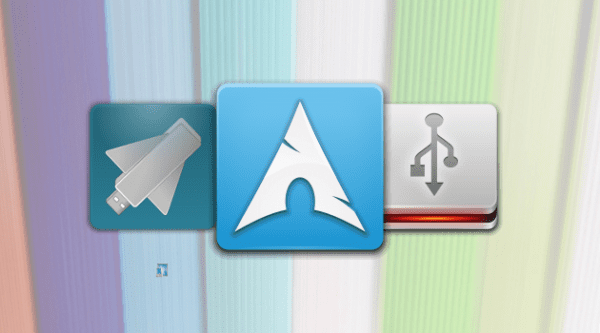

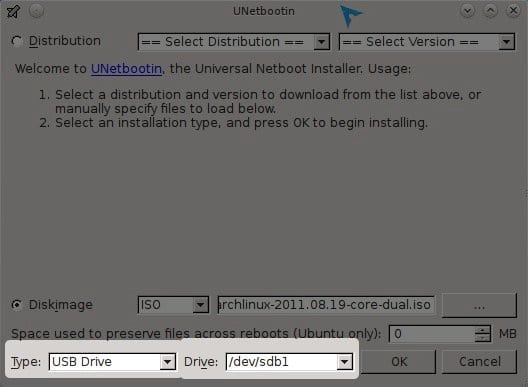
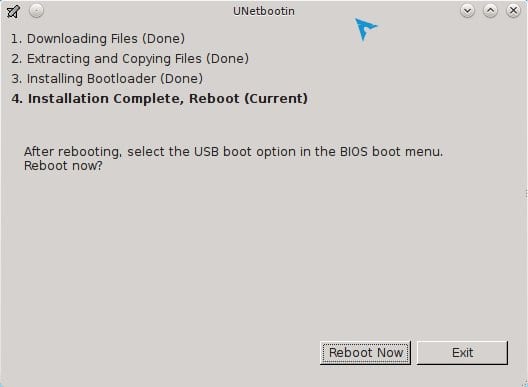
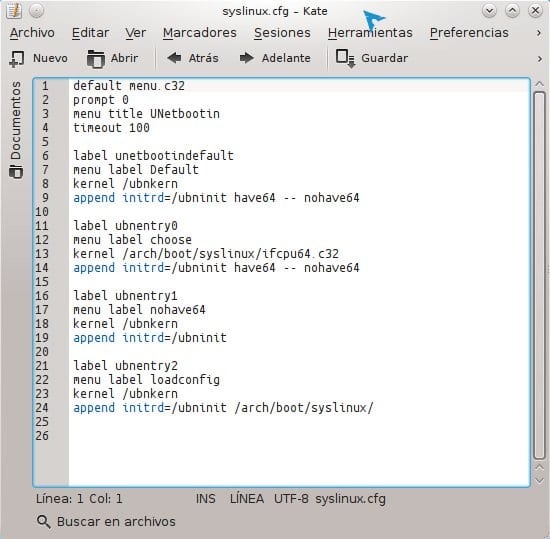
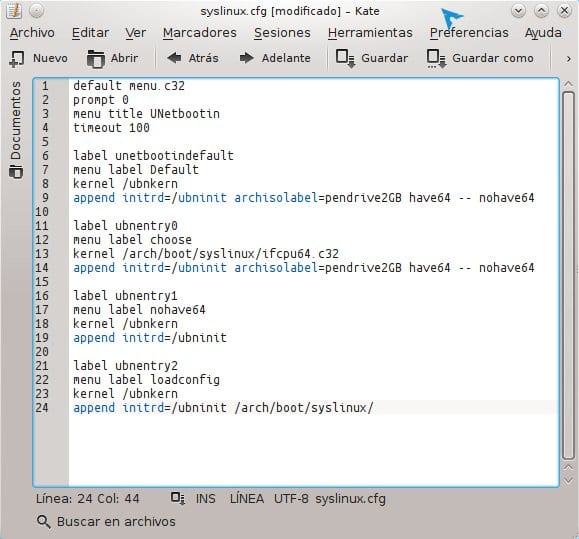
Asta complică nu este mai ușor de folosit un dd ???
dd if = archlinux-2011.08.19 - »{core | netinstall}» - »{i686 | x86_64 | dual}». iso of = / dev / sd »x»
Ei bine, Unetbootin nu este deloc complicat, este cu mai multe platforme, prin urmare este folosit pentru a face USB live din Windows.
Pentru utilizatorii începători, prefer să nu complic lucrurile atât de mult cu dd 😀
Nu funcționează pentru mine, de fiecare dată când am vrut să fac USB-uri bootabile cu dd la pornire, îmi spune „Sistemul de operare nu a fost găsit”, vreo idee de ce? Oo
Excelent Tuto, mulțumesc profesor !!
Oricum mulțumesc KZKG ^ Gaara pentru postarea pe care nu o știam și nu știi niciodată când ai putea avea nevoie de o aplicație de acest gen. ^ _ ^
Și credeți-mă, este necesar .. Nu știți de câte ori s-a blocat colegul pentru că nu știe cum să adauge iso la memoria USB hahaha
Nimic prieten, o plăcere 🙂
Ce ISO recomandați să descărcați pentru un AMD64, dual core sau x86_64?
Recomand x86_64; dual este versiunea i686 + x86_64
După cum indică @ren, utilizarea dd este interesantă, evitând să avem aplicații inutile în sistem (mai ales că iso vine deja pregătit și ne scutim de a fi „corecți” ceea ce face unetbootin)
Salu2
CoreDual este ISO care aduce 32 de biți și, de asemenea, 64 de biți, unde puteți alege pe care să îl instalați (32 sau 64), în timp ce X86_64 (64 de biți) are doar 64 de biți 🙂
La naiba m-ai salvat frate, trebuie să instalez F16 și nu am putut să o fac de pe un pendrive ...
Îndoială: Aceasta este să folosiți pendrive-ul ca un DVD live și să instalați pe computer, nu? Sau pentru a instala EN pe un pendrive?
Pentru a utiliza ca LiveCD sau LiveDVD
Pentru primul lucru pe care îl spuneți, faceți programul de instalare pe un pendrive și, de aici, instalați pe PC.
Acum, nu există scuze pentru a nu instala Arch.
Nu va fi mai ușor cum ți-am spus?
Știți dacă există vreo opțiune / comandă pentru a face încărcarea liveUSB întreagă în RAM?
Uneori trebuie să folosesc un computer de la liveUSB (nu pentru a instala, ci pentru a naviga) și are 4 GB de RAM, deci tot liveUSB ar putea fi încărcat în RAM și ar merge mult mai repede. Dar nu știu dacă va exista vreo opțiune de pus în syslinux.cfg sau oriunde altundeva, pentru a o obține.
Vă mulţumim!
Știu că Slitaz face asta. Ar fi necesar să vedem cum o face.
De fapt, este mai complex decât pare, deoarece Arch NU este un LiveCD, adică ... este un InstallCD și nimic altceva, din punctul meu de vedere ar fi complicat să realizăm ceea ce permite Slitaz
„Bună contribuție, unetbootin mă învinsese deja xD
Și apoi tocmai am făcut imaginea de pe net-ul meu care are debian cu dd și gata, dar în nota mea că am ferestre cu unetbootin, nimic nu a ieșit din imagine și programul este bun la momentul de a face diferit, deci usb xD
Este util dacă nu aveți un computer cu Linux la îndemână
Nu a funcționat pentru mine ... când am modificat syslinux.cfg ... nu văd toate liniile de text care vă apar ... când am încercat să bootez, nu mi-a dat opțiunea de a instala, reporniți , opriți etc ... dacă nu, ma trimis direct la terminal în root ... dar mulțumesc pentru ajutor ... voi continua să caut I'll